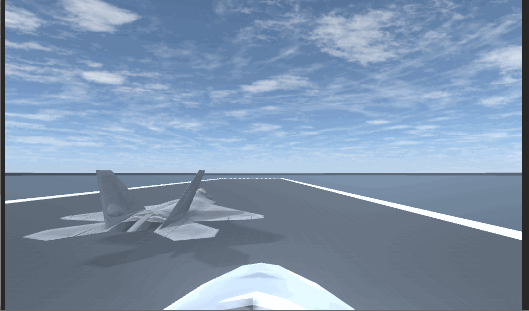unity动态修改标准材质自发光(Emission) |
您所在的位置:网站首页 › 多色高光怎么用 › unity动态修改标准材质自发光(Emission) |
unity动态修改标准材质自发光(Emission)
|
目录 一.目的 1.想知道:unity动态修改标准材质自发光(Emission) 二.参考 1Unity利用材质自发光实现物体闪烁 三.操作:一:完成:变换材质自发光的数值 1.运行效果:材质变换了 1.代码 1.Unity设置 三.操作:二:完成:开关 材质自发光 1.运行效果:如果一开始关闭自发光、那么就开启;一开始开启,就关闭; 1.Unity设置 1.代码:开关 材质的自发光 三.操作:三:完成:让模型整体的自发光从发光到不发光 1.运行结果 1.注意 1.代码 1.Unity设置 一.目的 1.想知道:unity动态修改标准材质自发光(Emission)二.参考 1Unity利用材质自发光实现物体闪烁 https://blog.csdn.net/qq_21397217/article/details/80967432 总结:good:亲测有效三.操作:一:完成:变换材质自发光的数值 1.运行效果:材质变换了
1.代码 启用自发光效果的代码是 material.EnableKeyword("_EMISSION") 关闭自发光效果的代码是 material.DisableKeyword("_EMISSION") 设置自发光颜色和亮度的代码是 material.SetColor("_EmissionColor", Color.HSVToRGB(_h, _s, _v)) 其中的 _h、_s、_v参数分别代表颜色的色相、饱和度和亮度。获取颜色的色相、饱和度和亮度的代码为 Color.RGBToHSV(color, out _h, out _s, out _v)
1.Unity设置
三.操作:二:完成:开关 材质自发光 1.运行效果:如果一开始关闭自发光、那么就开启;一开始开启,就关闭; 总结:材质是个实例,而不是对原本材质进行处理总结:文件夹里面的材质不会变换,变换的新建的材质,这个是有区别的
1.Unity设置
1.代码:开关 材质的自发光 using System.Collections; using System.Collections.Generic; using UnityEngine; public class MyTest_emission : MonoBehaviour { /// Material:主要使用到的材质 [Header("Material:主要使用到的材质")] [Tooltip("Material:主要使用到的材质")] public Material material; private readonly string _keyword = "_EMISSION"; private readonly string _colorName = "_EmissionColor"; // Start is called before the first frame update void Start() { 测试:1 :失败:开启自发光 //material = this.GetComponent().material; //material.EnableKeyword(_keyword); 测试:2:完成:开启自发光 //material = this.GetComponent().material; //material.EnableKeyword(_keyword); //测试:3:待检测:开关自发光 material = this.GetComponent().material; if (material.IsKeywordEnabled("_EMISSION")) { material.DisableKeyword(_keyword); } else { material.EnableKeyword(_keyword); } } // Update is called once per frame void Update() { } } 三.操作:三:完成:让模型整体的自发光从发光到不发光 1.运行结果 可以发现自发光从亮到不亮
1.注意 如果要Build出来让自发光有效,需要将材质的自发光一开始就要打开。 1.代码 总结:操作的材质不能是Project里面的材质,只能是对象自己材质新建一个对象,这样避免Project里面材质变换导致对象的材质也变换了总结:材质变换需要使用 面向对象的思想总结:使用List,列表将整个模型的材质球都添加,对其整体操作;不能使用Material的数组,这样只会对数组最后赋值的材质进行变换总结:协程作为定时器材质球变换很不错的,总结:使用 private Coroutine coroutine_glinting 进行控制协程句柄,值得学习。 using System.Collections; using System.Collections.Generic; using UnityEngine; /// /// 功能:F22材质变换,模拟出从虚到实的效果 /// public class MyMaterialsChange : MonoBehaviour { /// float:材质变换的速度 [Header("float:材质变换的速度")] [Tooltip("float:材质变换的速度")] public float fSpeed_materials=0.1f; /// Color:开始的颜色 private Color color_from=new Color(0,0,1); /// Color:结束的颜色 private Color color_to= new Color(0, 0, 0); /// Coroutine:协程句柄 private Coroutine coroutine_glinting; /// List:链表:需要自发光的材质 List list_material_needEmission; /// string:自发光材质属性的关键字 private readonly string str_keyword = "_EMISSION"; /// string:自发光材质属性的颜色名字 private readonly string str_colorName = "_EmissionColor"; void Start() { //使用链表:开启自发光后更改自发光属性,让其变得虚幻 MeshRenderer[] arr_MeshRenderer = this.GetComponentsInChildren(); list_material_needEmission = new List(); //列表赋值 for (int i = 0; i < arr_MeshRenderer.Length; i++) { if (arr_MeshRenderer[i].materials[0]) { list_material_needEmission.Add(arr_MeshRenderer[i].materials[0]); } } //列表材质自发光变换 for (int i = 0; i |
【本文地址】